Google Drive cung cấp 15GB dung lượng lưu trữ, trong khi Apple chỉ cung cấp 5GB dung lượng iCloud miễn phí. Vì gói miễn phí có dung lượng lưu trữ còn hạn chế, việc lưu các bản sao lưu trò chuyện hàng ngày của WhatsApp có thể nhanh chóng làm đầy dung lượng. Dưới đây là hướng dẫn tắt sao lưu tin nhắn WhatsApp.
Hướng dẫn tắt sao lưu tin nhắn WhatsApp iPhone
Bước 1:
Tại giao diện trên ứng dụng WhatsApp, bạn nhấn chọn vào mục Cài đặt. Chuyển sang giao diện thiết lập cho ứng dụng, bạn nhấn vào mục Chat để điều chỉnh.
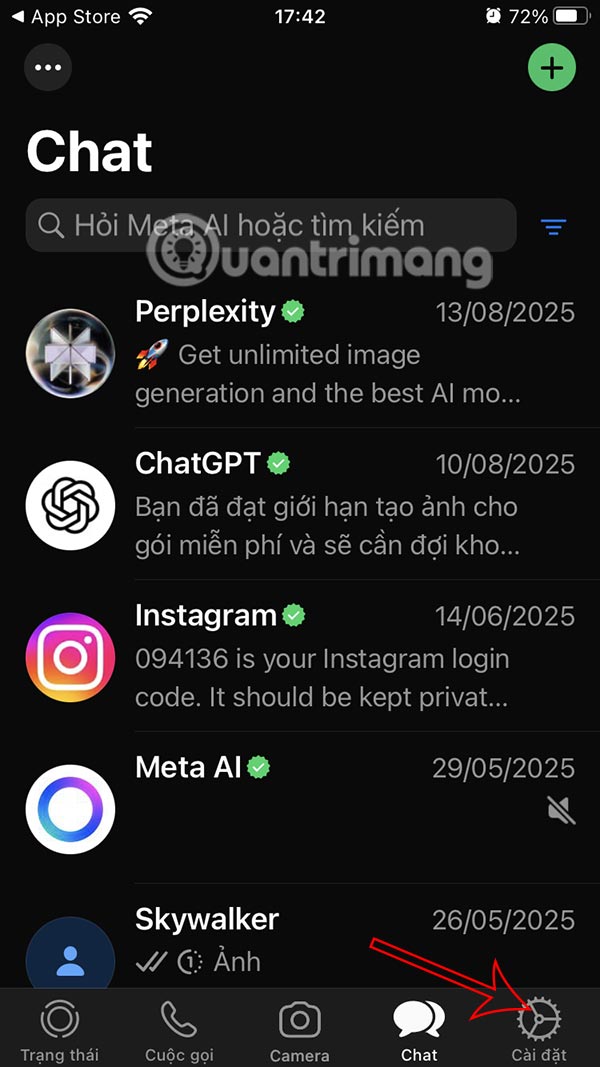
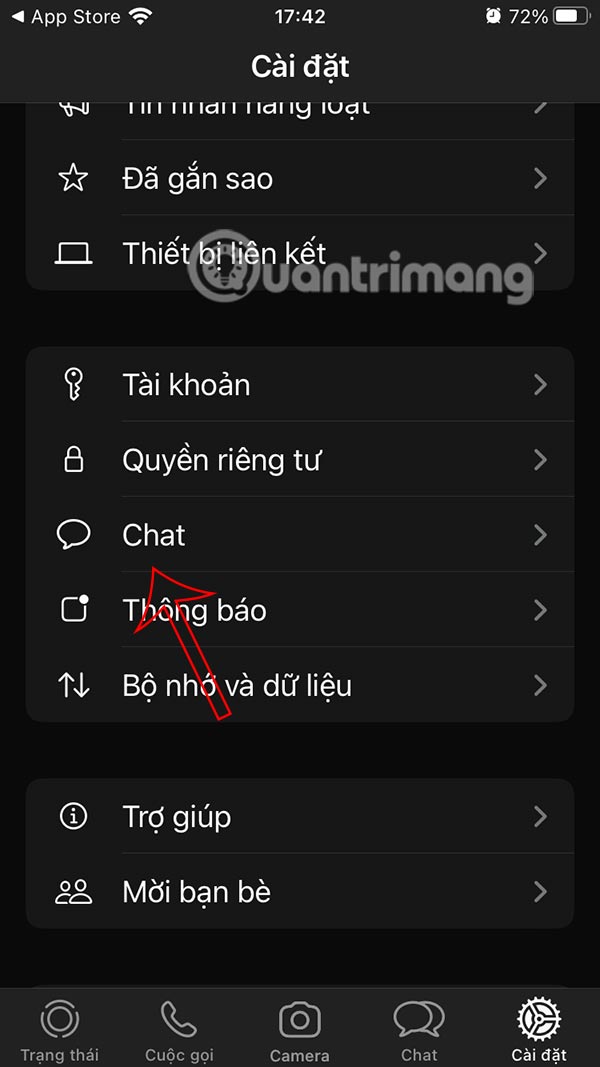
Bước 2:
Trong giao diện các mục điều chỉnh cho tin nhắn trên WhatsApp, người dùng nhấn vào mục Sao lưu đoạn chat.
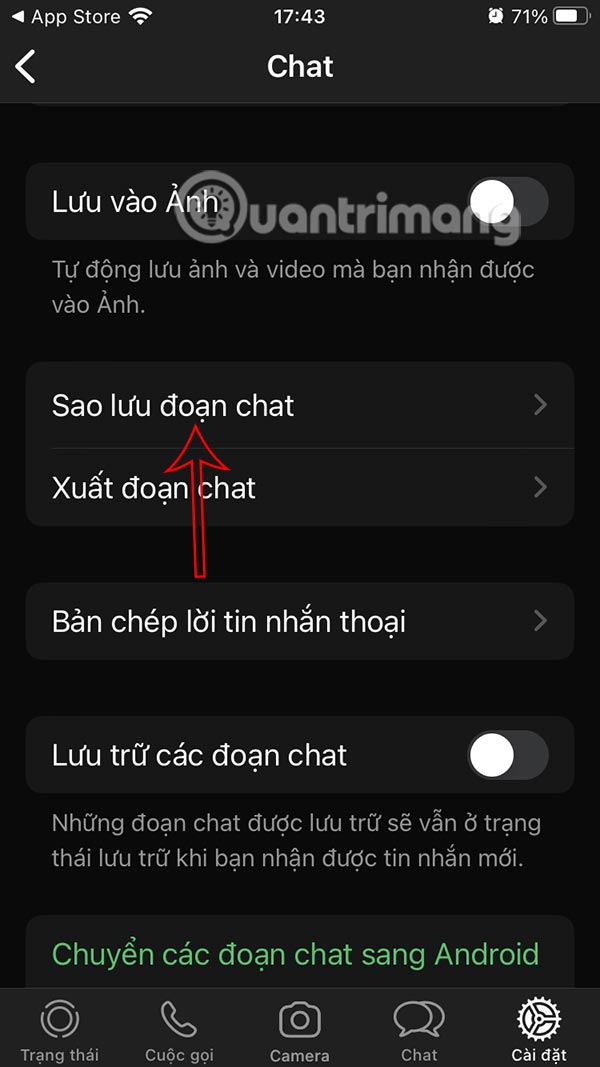
Bước 3:
Lúc này bạn sẽ thấy chế độ sao lưu tin nhắn WhatsApp tự động được thực hiện trong một khoảng thời gian mà bạn đã thiết lập. Chúng ta nhấn chọn để thay đổi lại chế độ sao lưu.
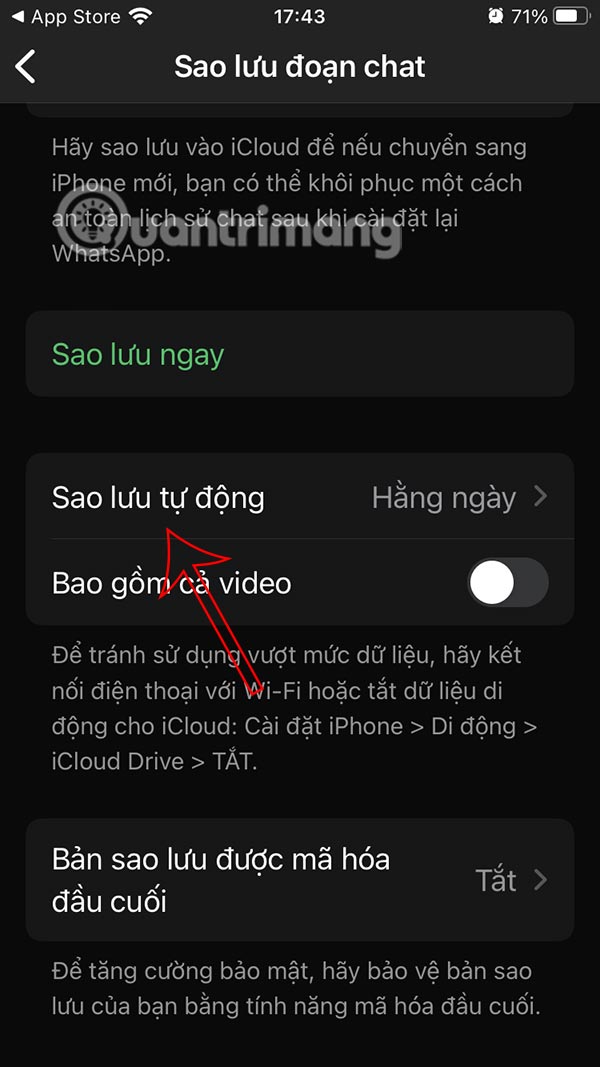
Bước 4:
Bây giờ bạn cần nhấn vào Tắt để tắt chế độ sao lưu tin nhắn WhatsApp iPhone là được.
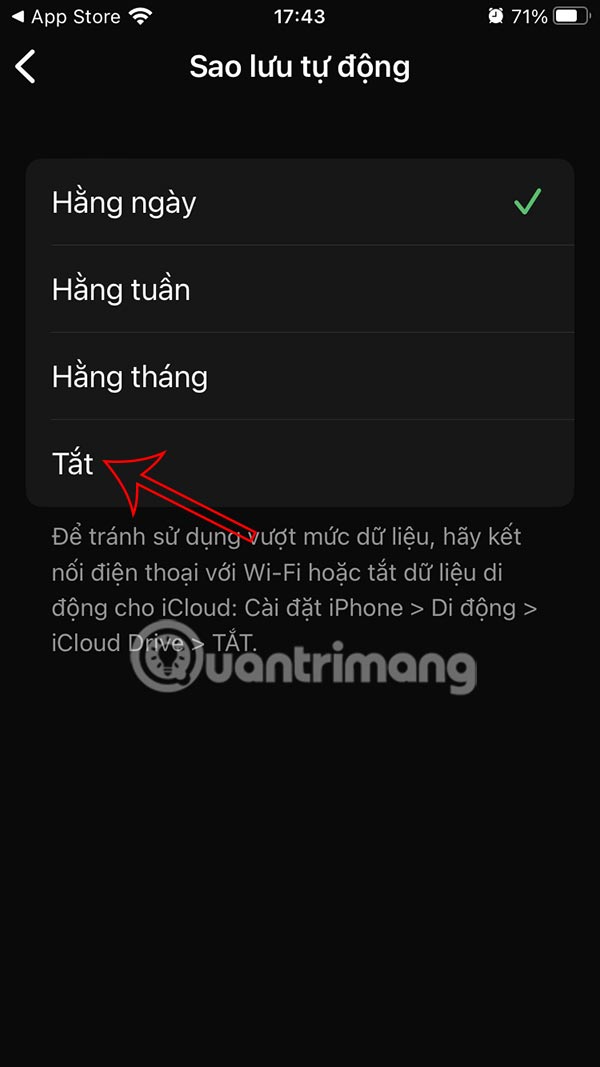
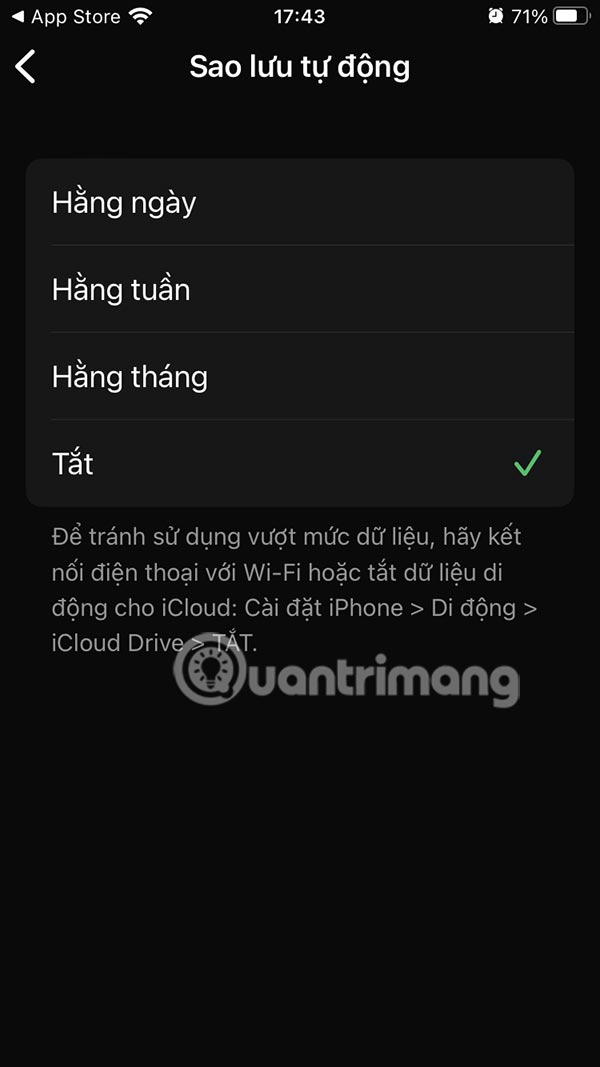
Cách tắt sao lưu trò chuyện WhatsApp Android
Bước 1:
Tại giao diện ứng dụng WhatsApp Android bạn nhấn vào biểu tượng 3 chấm rồi chọn Cài đặt trong danh sách. Tiếp đến bạn nhấn vào mục Đoạn chat để điều chỉnh.

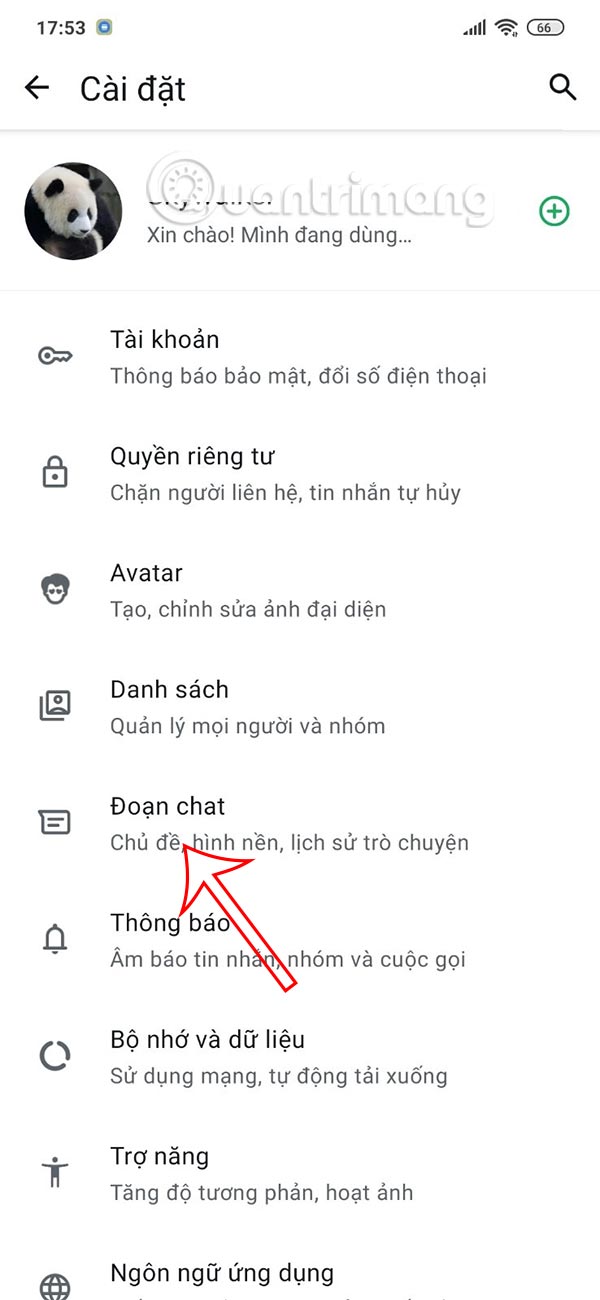
Bước 2:
Chuyển sang giao diện tiếp theo, người dùng nhấn vào mục Sao lưu đoạn chat.
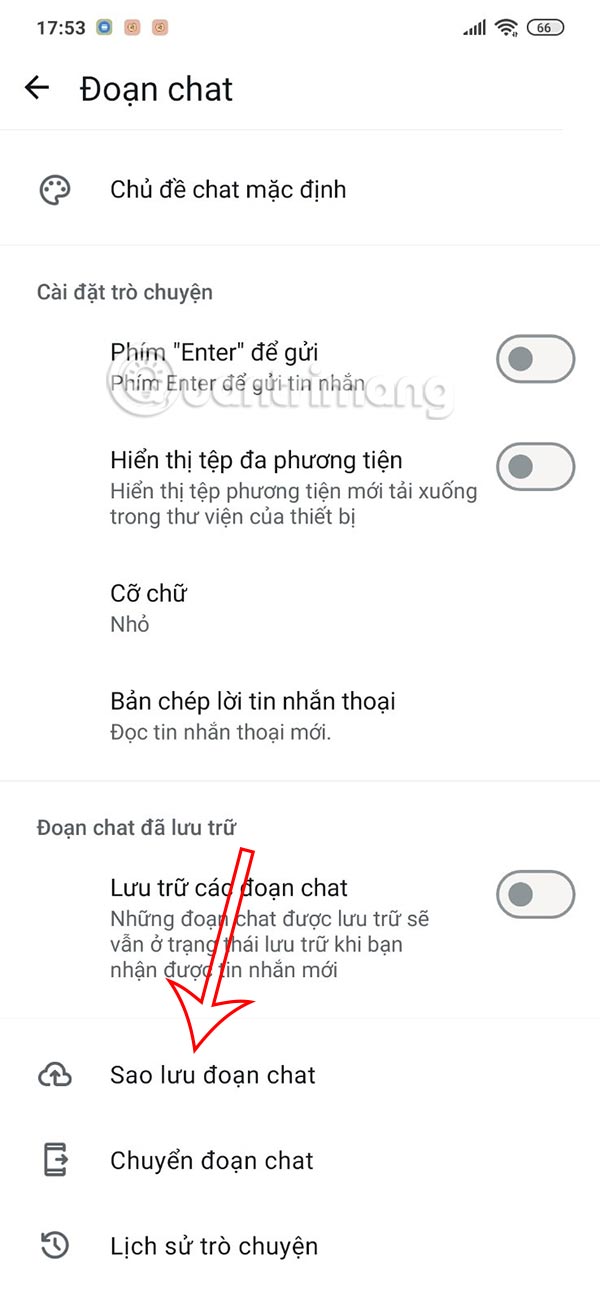
Bước 3:
Lúc này bạn sẽ thấy mục Tự động sao lưu trong khoảng thời gian khi nào. Bạn cần nhấn chọn chế độ này để thay đổi lại. Khi đó bạn cần chuyển sang Tắt để tắt chế độ sao lưu tin nhắn WhatsApp.
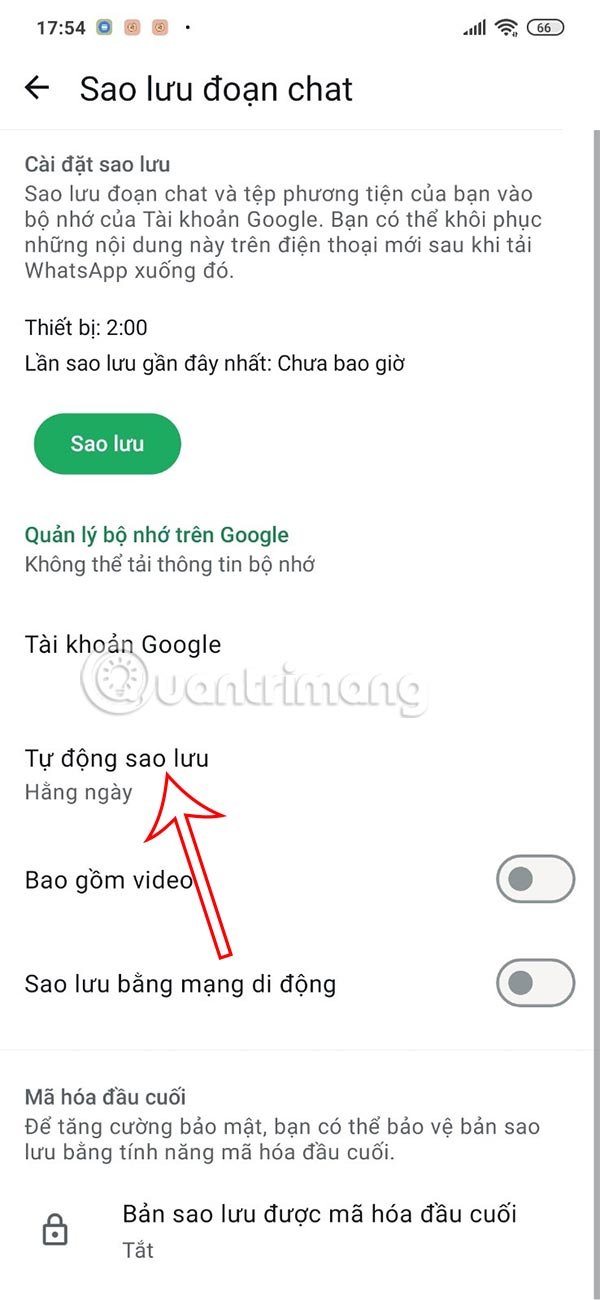
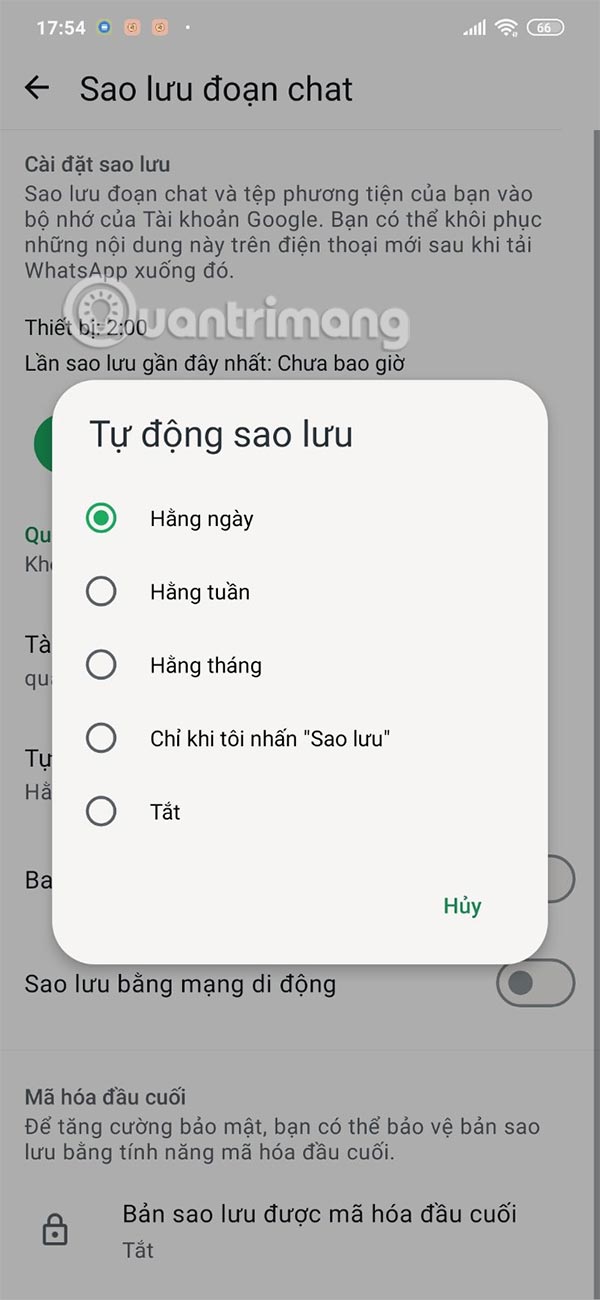
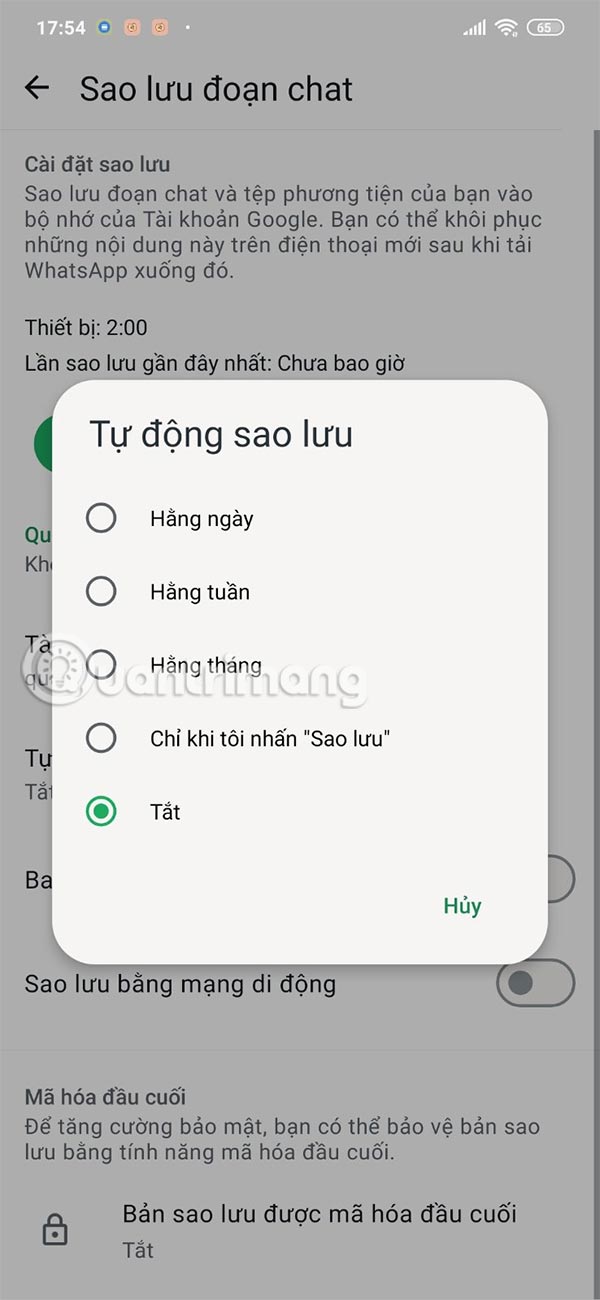
 Công nghệ
Công nghệ  AI
AI  Windows
Windows  iPhone
iPhone  Android
Android  Học IT
Học IT  Download
Download  Tiện ích
Tiện ích  Khoa học
Khoa học  Game
Game  Làng CN
Làng CN  Ứng dụng
Ứng dụng 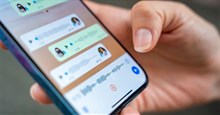


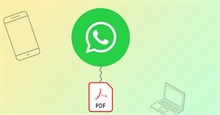

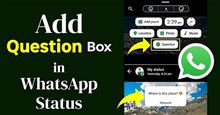













 Linux
Linux  Đồng hồ thông minh
Đồng hồ thông minh  macOS
macOS  Chụp ảnh - Quay phim
Chụp ảnh - Quay phim  Thủ thuật SEO
Thủ thuật SEO  Phần cứng
Phần cứng  Kiến thức cơ bản
Kiến thức cơ bản  Lập trình
Lập trình  Dịch vụ công trực tuyến
Dịch vụ công trực tuyến  Dịch vụ nhà mạng
Dịch vụ nhà mạng  Quiz công nghệ
Quiz công nghệ  Microsoft Word 2016
Microsoft Word 2016  Microsoft Word 2013
Microsoft Word 2013  Microsoft Word 2007
Microsoft Word 2007  Microsoft Excel 2019
Microsoft Excel 2019  Microsoft Excel 2016
Microsoft Excel 2016  Microsoft PowerPoint 2019
Microsoft PowerPoint 2019  Google Sheets
Google Sheets  Học Photoshop
Học Photoshop  Lập trình Scratch
Lập trình Scratch  Bootstrap
Bootstrap  Năng suất
Năng suất  Game - Trò chơi
Game - Trò chơi  Hệ thống
Hệ thống  Thiết kế & Đồ họa
Thiết kế & Đồ họa  Internet
Internet  Bảo mật, Antivirus
Bảo mật, Antivirus  Doanh nghiệp
Doanh nghiệp  Ảnh & Video
Ảnh & Video  Giải trí & Âm nhạc
Giải trí & Âm nhạc  Mạng xã hội
Mạng xã hội  Lập trình
Lập trình  Giáo dục - Học tập
Giáo dục - Học tập  Lối sống
Lối sống  Tài chính & Mua sắm
Tài chính & Mua sắm  AI Trí tuệ nhân tạo
AI Trí tuệ nhân tạo  ChatGPT
ChatGPT  Gemini
Gemini  Điện máy
Điện máy  Tivi
Tivi  Tủ lạnh
Tủ lạnh  Điều hòa
Điều hòa  Máy giặt
Máy giặt  Cuộc sống
Cuộc sống  TOP
TOP  Kỹ năng
Kỹ năng  Món ngon mỗi ngày
Món ngon mỗi ngày  Nuôi dạy con
Nuôi dạy con  Mẹo vặt
Mẹo vặt  Phim ảnh, Truyện
Phim ảnh, Truyện  Làm đẹp
Làm đẹp  DIY - Handmade
DIY - Handmade  Du lịch
Du lịch  Quà tặng
Quà tặng  Giải trí
Giải trí  Là gì?
Là gì?  Nhà đẹp
Nhà đẹp  Giáng sinh - Noel
Giáng sinh - Noel  Hướng dẫn
Hướng dẫn  Ô tô, Xe máy
Ô tô, Xe máy  Tấn công mạng
Tấn công mạng  Chuyện công nghệ
Chuyện công nghệ  Công nghệ mới
Công nghệ mới  Trí tuệ Thiên tài
Trí tuệ Thiên tài